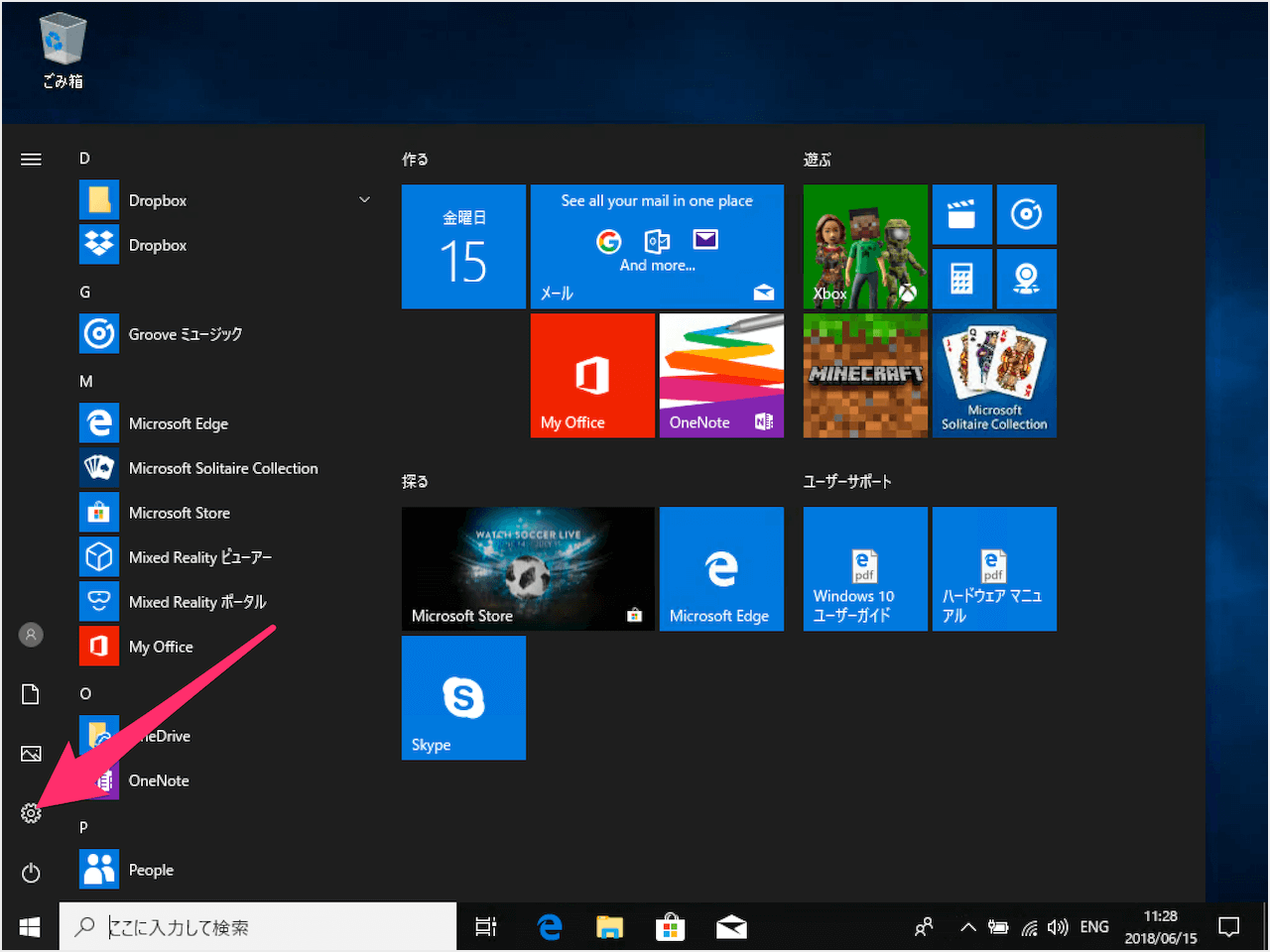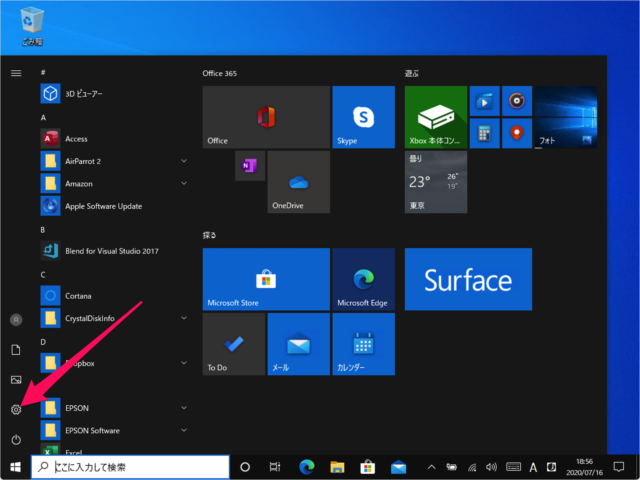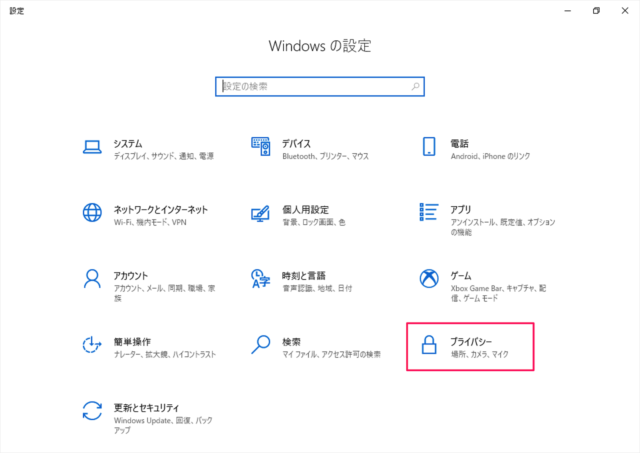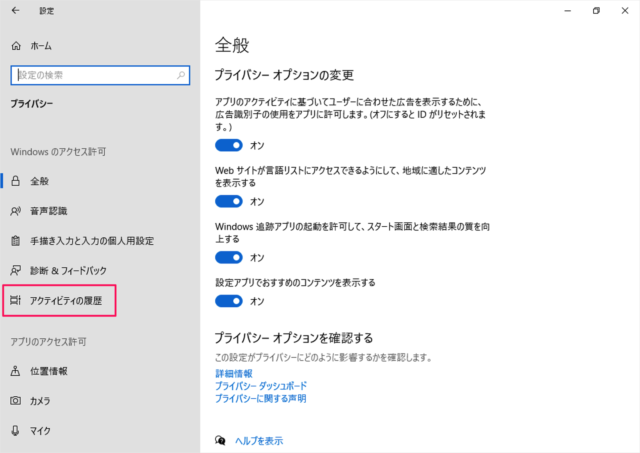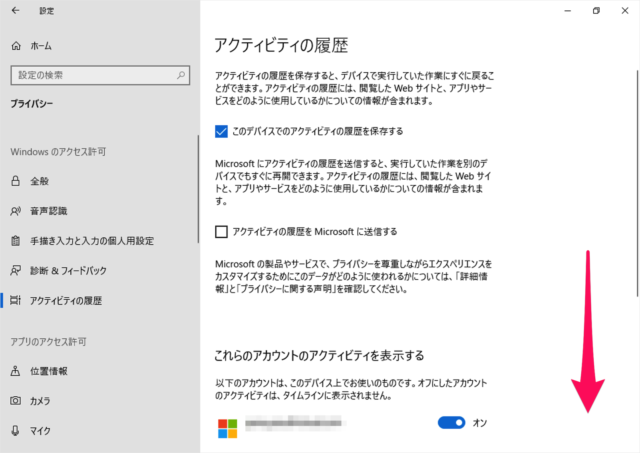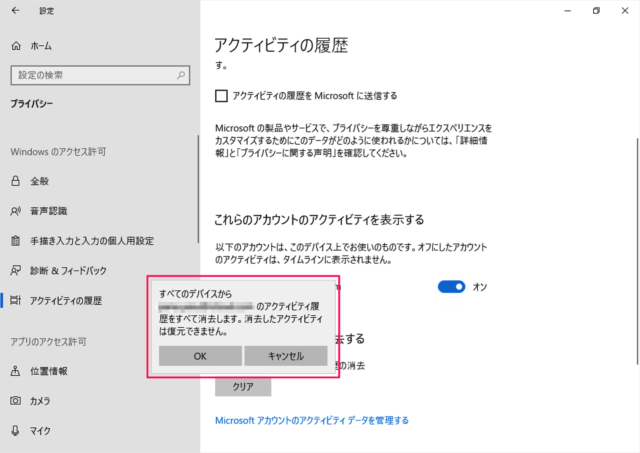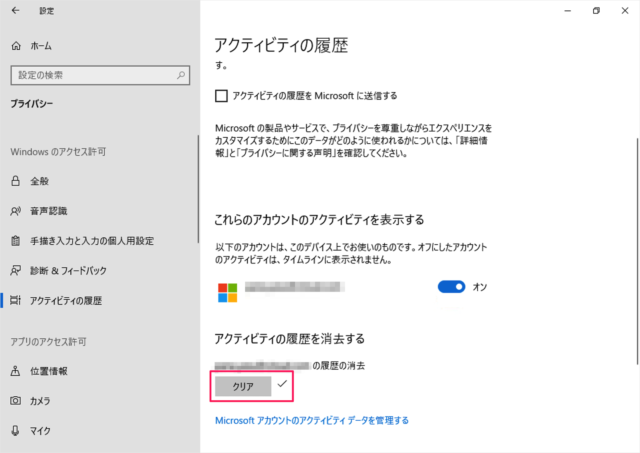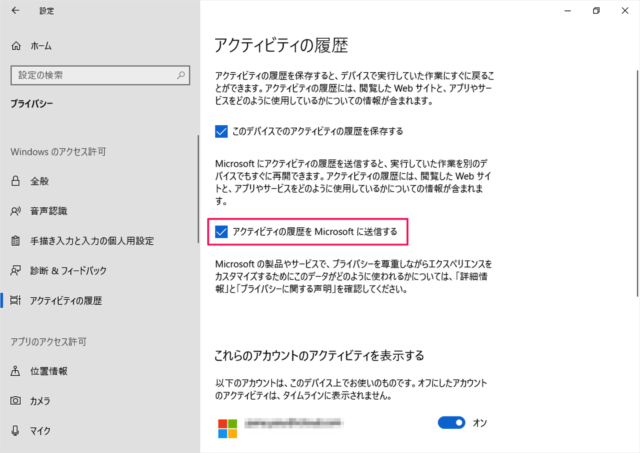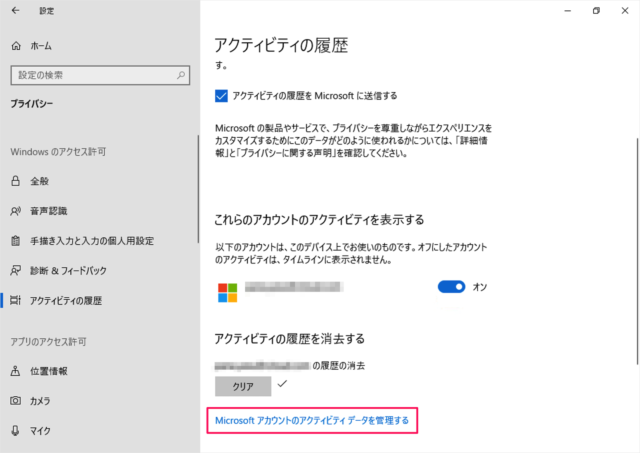Windows10 のアクティビティ履歴をクリア(削除)する方法を紹介します。
アクティビティ履歴には、過去に使ったファイル・フォルダー・アプリ、アクセスしたWebサイトなどが記録されます。
また、アクティビティ履歴は削除することもできるので、ここではその方法をみていきます。
Windows10 - アクティビティ履歴のクリア(削除)
それでは実際に削除してみましょう。
「プライバシー」をクリックしましょう。
- アクティビティの履歴を Microsoft に送信する
からチェックがはずれている場合は
すべてのデバイスから「アカウント」のアクティビティ履歴を消去します。消去されたアクティビティは復元できません。
「OK」をクリックしましょう。
すると、「クリア」ボタンの隣に「チェックマーク」が表示されます。
これでアクティビティ履歴の消去は完了です。
- アクティビティの履歴を Microsoft に送信する
にチェックを入れている場合は
「Microsoftアカウントのアクティビティデータを管理する」をクリックしましょう。
すると、ブラウザーが起動するので、Microsoftアカウントにサインインし、履歴を管理(クリア)しましょう。